İçindekiler
Önyükleme aygıtı bulunamadı hatası, Windows 10 veya Windows 7 çalıştıran dizüstü bilgisayarınızı başlattığınızda beklenmedik bir şekilde oluşabilir. Ancak, aşağıdaki yöntemleri izleyerek önyükleme aygıtı bulunamadı 3F0 hatasını düzeltebilirsiniz.
| Uygulanabilir Çözümler | Adım adım sorun giderme |
|---|---|
| Düzeltme 1. Sert Sıfırlama yapın | Bilgisayarı kapatın. Bilgisayarı herhangi bir yerleştirme istasyonundan çıkarın ve AC... Tüm adımlar |
| Düzeltme 2. Sabit Sürücüyü Sıfırlayın | Bilgisayarı kapatmak için Güç düğmesine birkaç saniye basın. Güç kablosunu çıkarın... Tam adımlar |
| Düzeltme 3. BIOS Varsayılan Ayarlarını Geri Yükle | Bilgisayarı başlatmak için Güç düğmesine basın ve hemen ardından F10 tuşuna tekrar tekrar basın... Tam adımlar |
| Düzeltme 4. Kötü sektörleri kontrol edin | Sabit sürücüyü orijinal bilgisayardan çıkarın ve başka bir bilgisayara bağlayın. EaseUS'ı çalıştırın... Tam adımlar |
| Düzeltme 5. MBR'yi yeniden oluşturun | EaseUS Partition Master'ı çalıştırın, MBR'si hasarlı olan önyükleme aygıtı bulunamadı'ya sağ tıklayın... Tüm adımlar |
Önyükleme Aygıtı Bulunamadı Ne Anlama Gelir
Önyükleme aygıtı bulunamadı nedir ? Önyüklenebilir bir aygıt algılanamadı sorunu, aniden ve beklenmedik bir şekilde ortaya çıkan ve insanları şaşkına çeviren en yaygın sorunlardan biridir. Bu hata kodu, "Önyükleme Aygıtı Bulunamadı. Lütfen sabit diskinize 3f0 bir işletim sistemi yükleyin." mesajıyla birlikte gelir. Önyükleme aygıtı bulunamadı ne anlama geliyor? Basitçe söylemek gerekirse, bilgisayarınızın düzgün bir şekilde başlaması için bir önyükleme aygıtına ihtiyacı vardır. Bir tane olmalıdır. Ancak Dell'de veya Acer'da önyüklenebilir aygıt bulunamadı.
Sorun oluştuğunda ekranda aşağıdaki hata mesajlarından birini görebilirsiniz:
- 'Önyükleme aygıtı bulunamadı lütfen sabit diskinize bir işletim sistemi yükleyin'
- 'Önyükleme aygıtı bulunamadı - önyükleme diskini takın ve herhangi bir tuşa basın'
- 'Önyükleme aygıtı bulunamadı - sabit disk (3f0)'
- 'Önyükleme aygıtı mevcut değil
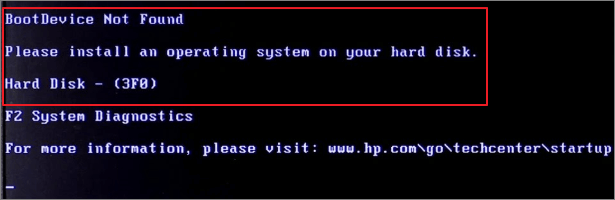
Önyükleme Aygıtı Bulunamadı Hatasının Nedeni Nedir?
Önyükleme aygıtı bulunamadı hatası, sabit disk sistem önyükleme işlemini desteklemediğinde oluşur. Belirtildiği gibi, Windows işletim sistemi önyükleme yapmak için önyüklenebilir bir aygıt bulamıyor. Genellikle, dahili bir sabit disk, harici USB sürücü, optik CD/DVD ROM sürücüsü ve ağ bağdaştırıcısı olabilir.
Hata bilgisayar ekranınızda belirdiğinde, bilgisayar normal olarak daha uzun süre başlatılabilir. Bu nedenle, önyüklenebilir sürücünün kaybolmasına neyin sebep olduğunu bulmak için hemen önlemler almalısınız. Aşağıda, bunu bir referans olarak kullanabilirsiniz.
- BIOS'ta yanlış önyükleme sırası
- Sabit disk bağlantı sorunu
- Sistem dosyaları veya önyükleme dosyaları farkında olmadan hasar gördü
- Önyüklenebilir diskte Ana Önyükleme Kaydı (MBR) veya önyükleme sektörü hasarlı
- Üçüncü taraf sistem korumalı uygulamalar, virüsler, kötü amaçlı yazılımlar vb. gibi diğer dış saldırılar.
Eğer defterdeki aynı konuyla ilgileniyorsanız aşağıdaki bağlantıya tıklayın:
[DÜZELTİLDİ] Önyüklenebilir Görüntü Bulunamadı, Dizüstü Bilgisayar Kapatılacak
"Önyüklenebilir görüntü bulunamadı, dizüstü bilgisayar kapatılacak" hata mesajını aldığınızda, bilgisayarınızı kullanamazsınız. EaseUS, profesyonel teknik tavsiyeler ve deneyler yoluyla 6 etkili çözüm sunar.
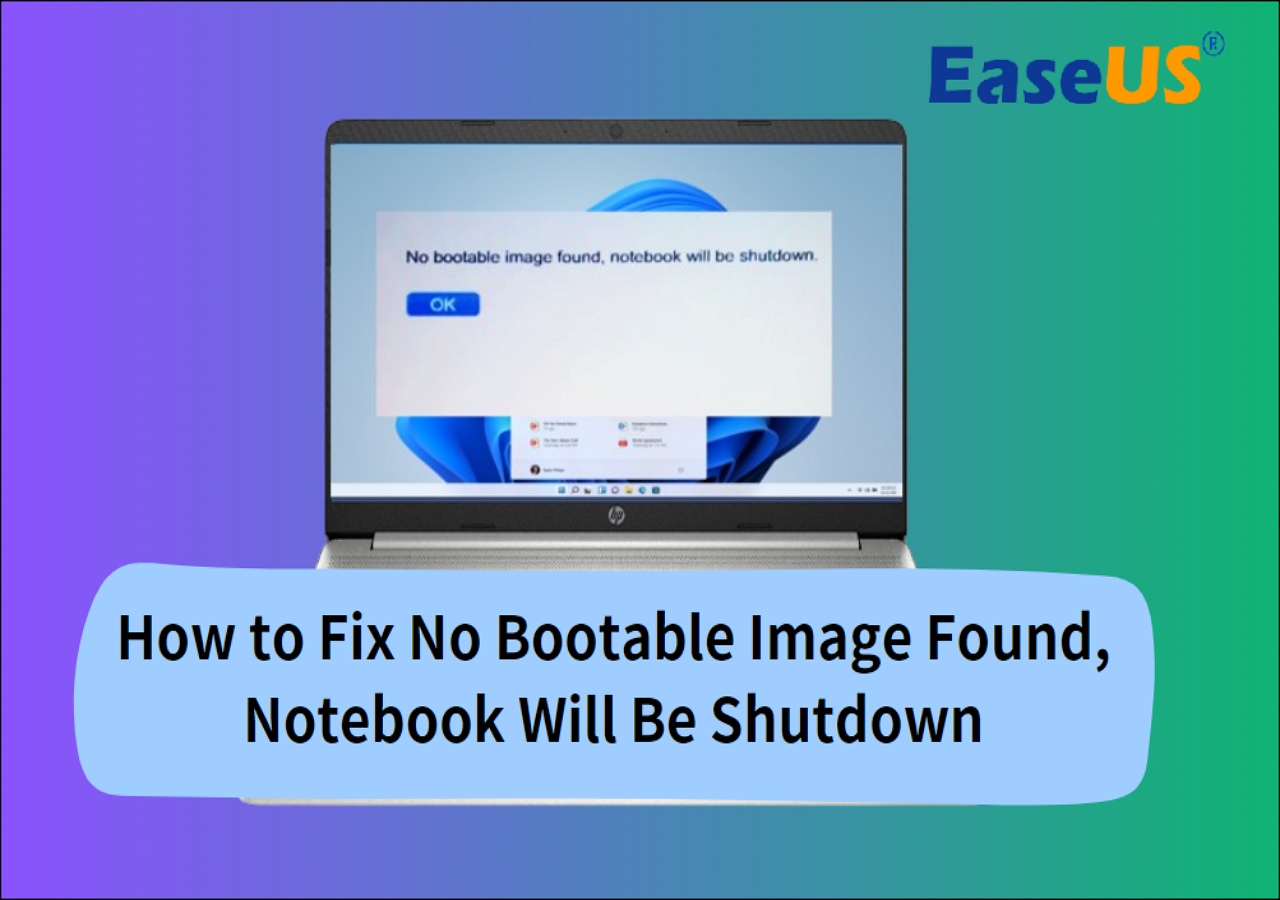
Önyükleme Aygıtı Bulunamadı Windows 10/8/7 için En İyi 5 Düzeltme
Bu faktörleri akılda tutarak, aşağıdaki önerilen çözümleri izleyerek önyükleme aygıtı bulunamadı hatasını düzeltmeye başlamanız önerilir. Sizin için hem video hem de metin öğreticileri sunuyoruz.
1. Bilgisayarınızı Sert Sıfırlayın
Sert sıfırlama, BIOS ile donanım arasındaki bağlantıyı yeniden kurabilir ve bu da önyükleme aygıtı bulunamadı 3F0 hatasını düzeltebilir.
- Bilgisayarınızı kapatın. Bilgisayarı herhangi bir yerleştirme istasyonundan çıkarın ve ardından AC adaptörünü bilgisayardan çıkarın.
- Şimdi kalan gücü boşaltmak için güç düğmesine 15 saniye basın.
- Sistemi başlatmak için güç düğmesine basın. "Başlangıç" menüsü göründüğünde, ok tuşlarını kullanarak "Windows'u normal şekilde başlat" seçeneğini seçin ve Enter'a basın.
2. Önyükleme Aygıtı Bulunamadı Sorununu Düzeltmek İçin Sabit Sürücüyü Sıfırlayın
Sabit sürücüyü sıfırlamak, bazı gevşek bağlantılar nedeniyle oluşan önyükleme aygıtı bulunamadı hatasını düzeltebilir.
- Bilgisayarı kapatmak için Güç düğmesine birkaç saniye basın.
- Güç kablosunu çıkarın. Şimdi, sabit sürücüyü çıkarın ve yeniden bağlayın.
- Bilgisayarınızı yeniden monte edip yeniden başlatarak sorunsuz çalışıp çalışmadığını kontrol edin.
Ayrıca Şunları da Beğenebilirsiniz:
Ayrıca bakınız:
3. BIOS Varsayılan Ayarlarını Geri Yükle ve PC Önyükleme Sırasını Değiştir
Bilgisayarınızın önyükleme yapılamayan bir disk veya aygıttan önyükleme yapmak üzere yanlış ayarlanmış olma olasılığını ortadan kaldırmak için BIOS ayarlarını kontrol etmeniz gerekir. Burada, örnek olarak hp bilgisayarını ele alıyoruz. BIOS ayarlarını geri yüklemek ve Windows işletim sisteminin önyüklenebilir sabit diski algılamasını sağlamak için aşağıdakileri yapın.
- Güç düğmesine basın ve BIOS kurulum menüsüne girmek için F10 tuşuna art arda basın. (farklı üreticilere bağlı olarak, F10 yerine ESC, F1, F2, F8 olabilir...)
- BIOS Kurulum ekranında, BIOS Kurulum Varsayılan ayarlarını seçmek ve yüklemek için F9 tuşuna basın.
- Kaydetmek ve Çıkmak için F10 tuşuna basın.
- Evet'i seçmek için ok tuşlarını kullanın, ardından Değişiklikleri Kaydederek Çık sorulduğunda Enter'a basın.
- Bilgisayarınızı yeniden başlatmak için talimatları izleyin.

Önyükleme sırasını sıfırlamak sorunu çözerse, size iyi şanslar. Çözmezse, sorun biraz zor olabilir. Windows RE'de Bootrec.exe'yi kullanarak başlatma sorunlarını gidermenin geçici çözümüyle biraz çaba gösterin. Bu yöntem Windows 10 önyükleme aygıtı bulunamadı sorunu için işe yaramazsa, umutsuzluğa kapılmayın, bir sonraki çözümü deneyin.
4. Önyüklenebilir Sabit Diskteki Bozuk Sektörleri Kontrol Edin
Kötü sektörler, fiziksel hasar nedeniyle gelişebilen sabit disklerdeki depolama birimlerinin arızalı kümeleridir. Kötü sektörler varsa, sabit disk okuma veya yazma isteklerine yanıt vermez. Bu nedenle önyükleme sürücüsü bulunamadı hatasını düzeltmek için kötü sektörleri tespit edip düzeltmeniz gerekir.
Profesyonel bir bölüm ve disk yönetim aracı olan EaseUS Partition Master , önyüklenebilir disk için yüzey testi yapmanıza kolay ve hızlı bir şekilde yardımcı olabilir. Sistemi mevcut bilgisayarınızda başlatamadığınız için, öncelikle bir WinPE önyüklenebilir diski oluşturmanız ve ardından bozuk sektörleri kontrol etmek ve onarmak için bilgisayarınızı önyüklenebilir diskten başlatmanız gerekir.
Şimdi WinPE diskinden önyükleme yapın ve Önyüklenebilir Sabit Diski Kontrol Edin ve Düzeltin.
Adım 1. EaseUS Partition Master'ı açın. Kontrol etmek istediğiniz diske sağ tıklayın ve ardından "Surface Test"e tıklayın.
Adım 2. İşlem hemen gerçekleştirilecek ve tüm bozuk sektörler kırmızı olarak işaretlenecektir.
Kötü sektörler iki kategoriye ayrılabilir: mantıksal kötü sektörler ve fiziksel kötü sektörler. İlki CHKDSK /F veya SFC komut satırlarıyla düzeltilebilirken, sabit diskinizde önyükleme aygıtı bulunamadı sorununa yol açan çok fazla fiziksel kötü sektör varsa, onu yeni bir diskle değiştirmeyi düşünmeniz gerekebilir.
5. Hasarlı MBR'yi Onarın ve Yeniden Oluşturun
Ana Önyükleme Kaydı (MBR), bir işletim sisteminin bilgisayarın ana depolama alanına veya rastgele erişim belleğine nasıl ve nerede önyükleneceğini (yükleneceğini) tanımlayan herhangi bir sabit diskin veya disketin ilk sektöründeki bilgidir. Bu nedenle, önyükleme aygıtı bulunamadı hatası genellikle MBR yanlış gittiğinde meydana gelebilir. MBR hasarı kötü amaçlı yazılım saldırısı, disk arızası veya MBR üzerine yazma nedeniyle olabilir. Bu durumda, sorunu çözmek için MBR'yi yeniden oluşturmayı deneyebilirsiniz.
Adım 1. WinPE önyüklenebilir bir disk oluşturun
- EaseUS Partition Master'ı başlatın ve araç çubuğunda "Önyüklenebilir Medya"ya tıklayın. "Önyüklenebilir medya oluştur"u seçin.
- İşlemi tamamlamak için "İleri"ye tıklayın.

Adım 2. EaseUS Partition Master Önyüklenebilir USB'yi önyükleyin
- Önyüklenebilir USB'yi veya CD/DVD'yi bilgisayarınıza bağlayın.
- Bilgisayarı yeniden başlattığınızda BIOS ekranına girmek için F2 veya Del tuşuna basın. Bilgisayarınızı "Çıkarılabilir Aygıtlar" veya "CD-ROM Sürücüsü"nden ayarlayın ve başlatın. Ve sonra EaseUS Partition Master otomatik olarak çalışacaktır.
Adım 3. MBR'yi yeniden oluşturun
- "Araç Takımı"na tıklayın ve "MBR'yi Yeniden Oluştur" seçeneğini seçin.

- Diski ve MBR türünü seçin. Sonra "Yeniden Oluştur"a tıklayın.

- Daha sonra "MBR Disk X üzerinde başarıyla yeniden oluşturuldu" mesajını görebilirsiniz.

Yukarıdaki yöntemlerden hiçbiri Windows 10'daki önyükleme aygıtı bulunamadı hatasını çözmezse, sorunu gidermek için teknik destek ekibimizle iletişime geçebilirsiniz.
Çözüm
Windows 10 önyükleme aygıtı bulunamadı hatası bilgisayar sisteminizi arızalı bir makineye dönüştürebilir. Bu sorunla karşılaştığınızda endişelenmenize gerek yok; sabit disk hata kodu 3F0'ı düzeltmek için bu kılavuzdaki etkili çözümleri deneyin. Bunu kendiniz yapamazsanız, yardım için uzmanımıza danışın.
Bu makaleden herhangi bir fikir edindiniz mi? Eğer edindiyseniz, bunu arkadaşlarınızla paylaşmaktan çekinmeyin.
Önyükleme Aygıtı Bulunamadı SSS
Windows 10'da önyükleme aygıtı bulunamadı hatasının nasıl düzeltileceği hakkında daha fazla bilgi edinin.
1. Önyükleme aygıtı bulunamadı hatasını nasıl düzeltebilirim?
Windows 10'da önyükleme aygıtı bulunamadı sorununu düzeltmek için bu sayfa toplamda beş yaklaşımı kapsar. Şunları deneyebilirsiniz:
- Bilgisayarınızı ve sabit diskinizi sıfırlayın.
- Sabit diskinizi yeniden bağlayın.
- BIOS varsayılan ayarlarını geri yükleyin.
- Bozuk sektörleri kontrol edin ve düzeltin.
- MBR'yi kontrol edin ve yeniden oluşturun.
Eğer bu planlar sorunu çözmezse yardım için techsupport@easeus.com adresinden EaseUS teknik destek ekibiyle iletişime geçebilirsiniz.
2. Önyükleme aygıtı bulunamadı hatasının nedenleri nelerdir?
Sabit disk 3f0 hatasının olası nedenleri şunlardan oluşur:
- BIOS'ta yanlış önyükleme sırası
- Ana Önyükleme Kaydı (MBR) veya önyükleme sektörü hasarlı
- Sabit disk bağlantı sorunu
- Kötü amaçlı yazılım saldırısı
- Bozuk sabit disk bölümleri
- Hasarlı sabit disk
3. HP dizüstü bilgisayarım önyükleme aygıtı bulunamadı uyarısı verirse ne yapmalıyım?
Yukarıdaki bölümde de belirttiğimiz gibi HP dizüstü bilgisayar önyükleme aygıtı bulunamadı sorununu çözmenin birkaç yolu bulunmaktadır.
- Sert sıfırlama gerçekleştirin
- BIOS varsayılan ayarlarını geri yükleyin
- HP PC Hardware Diagnostics'i kullanarak sabit sürücüyü test edin
- Sabit sürücüyü sıfırlayın
- Windows'u sabit diske yeniden yükleyin
İlgili Makaleler
-
Windows 11/10/8/7'de C Sürücüsünü Küçültememe Sorununun Düzeltilmesi
![author icon]() Banu/2024/11/20
Banu/2024/11/20
-
Kolay VHD'den Fiziksel Diske Çözüm
![author icon]() Banu/2024/09/23
Banu/2024/09/23
-
Düzeltildi: Diskpart Clean Çalışmıyor, 2021'de Diskpart Diski / USB / SD Kartı Temizleyemiyor
![author icon]() Ezgi Bıçakcı/2022/09/21
Ezgi Bıçakcı/2022/09/21
-
Düzeltildi: Windows Disk 0 Üzerindeki Bir Bölümü Biçimlendiremedi (Hata Kodu 0x80070057)
![author icon]() Ezgi Bıçakcı/2022/09/21
Ezgi Bıçakcı/2022/09/21